Comment changer le slug d'URL de recherche par défaut dans WordPress
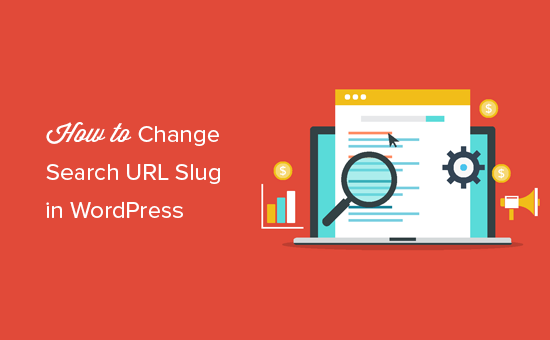
Voulez-vous changer le slug d'URL de recherche par défaut dans WordPress? Par défaut, les URL de recherche WordPress ne sont pas conviviales. Dans cet article, nous allons vous montrer comment changer facilement le slug d'URL de recherche par défaut dans WordPress et le rendre plus SEO et plus convivial..
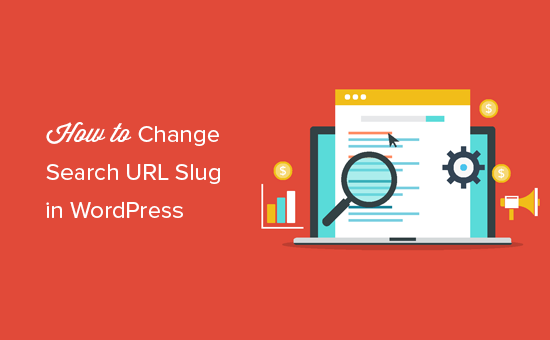
Pourquoi changer le slug d'URL de recherche par défaut dans WordPress
WordPress utilise une structure d'URL conviviale pour toutes les pages de votre site Web. Les URL WordPress typiques et conviviales pour le référencement se présentent comme suit:
http://example.com/some-page/
http://example.com/2018/03/some-article/
http://example.com/category/some-category/
Comme vous pouvez le constater, ces URL sont assez faciles à comprendre pour les utilisateurs ainsi que pour les moteurs de recherche..
Cependant, WordPress utilise toujours une URL non conviviale pour la page de résultats de recherche. Une URL de recherche typique dans WordPress ressemble à ceci:
http://example.com/?s=search-term
Cette structure d'URL ne correspond pas au reste des URL de votre site Web. Certains plugins de recherche WordPress améliorent les résultats de la recherche, mais la plupart ne font rien à propos de l'URL de recherche elle-même..
Et si vous pouviez donner à votre URL de recherche la forme suivante:
http://example.com/search/your-search-term/
Voyons comment rendre le slug d'URL de page de recherche WordPress plus convivial pour le référencement.
Didacticiel vidéo
Abonnez-vous à WPBeginnerSi vous n'aimez pas la vidéo ou si vous avez besoin de plus d'instructions, continuez à lire..
Changer le slug d'URL de page de recherche dans WordPress
Pour ce tutoriel, vous devrez éditer vos fichiers de thème WordPress. Si vous ne l'avez pas déjà fait auparavant, consultez notre guide sur la manière de copier et coller du code dans WordPress..
Méthode 1. Modifier le slug d'URL de recherche WordPress via un fichier de fonctions
Cette méthode est plus simple et recommandée pour la plupart des utilisateurs..
Tout d'abord, vous devez copier et coller le code suivant dans le fichier functions.php de votre thème ou dans un plugin spécifique au site:
fonction wpb_change_search_url () if (is_search () &&! empty ($ _GET ['s']])) wp_redirect (home_url ("/ search /"). urlencode (get_query_var ('s'))); sortie(); add_action ('template_redirect', 'wpb_change_search_url'); N'oubliez pas de sauvegarder vos modifications.
Vous pouvez maintenant accéder à votre site Web et essayer d'utiliser la fonction de recherche. Vous remarquerez que l'URL de recherche ressemble à ceci:
http://example.com/search/your-search-query/

Méthode 2. Modifier le slug d'URL de recherche via le fichier htaccess
Le fichier .htaccess est souvent utilisé pour configurer des redirections et d’autres tâches de configuration de sites Web. Vous pouvez également l'utiliser pour modifier le slug d'URL de recherche par défaut dans WordPress.
Votre fichier .htaccess se trouve dans le dossier racine de votre site Web et vous devrez utiliser l'application FTP ou File Manager dans cPanel pour le modifier. Reportez-vous à ce guide si vous ne trouvez pas le fichier .htaccess.
Dans votre fichier .htaccess, vous devez coller le code suivant en bas:
# Modifier l’URL de recherche WordPress RewriteCond% QUERY_STRING \\? S = ([^ &] +) [NC] RewriteRule ^ $ / search /% 1 /? [NC, R, L]
N'oubliez pas de sauvegarder vos modifications et de télécharger le fichier .htaccess sur le serveur..
Vous pouvez maintenant accéder à votre site Web et utiliser la fonction de recherche. Vous remarquerez que l'URL de recherche va maintenant ressembler à ceci:
http://example.com/search/your-search-query/
Nous espérons que cet article vous a aidé à modifier le slug d'URL de recherche par défaut dans WordPress. Vous voudrez peut-être aussi consulter notre liste des plus de 55 conseils, astuces et astuces WordPress les plus recherchés.
Si vous avez aimé cet article, abonnez-vous à nos tutoriels vidéo sur la chaîne YouTube pour WordPress. Vous pouvez aussi nous trouver sur Twitter et Facebook.


